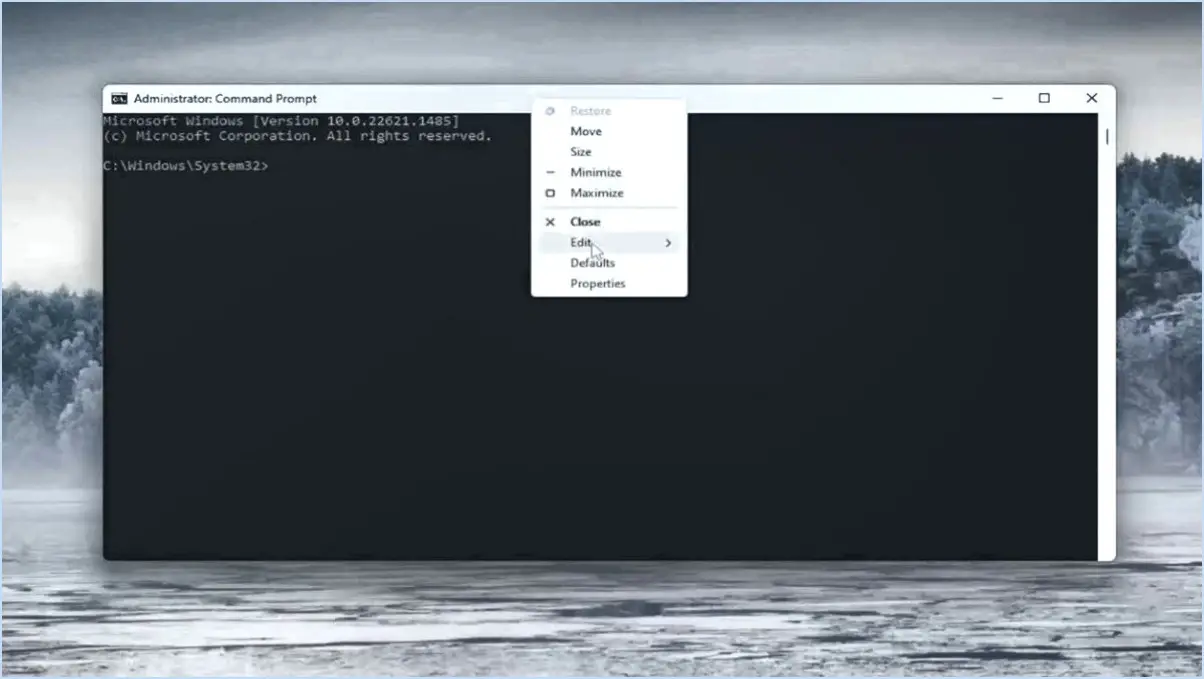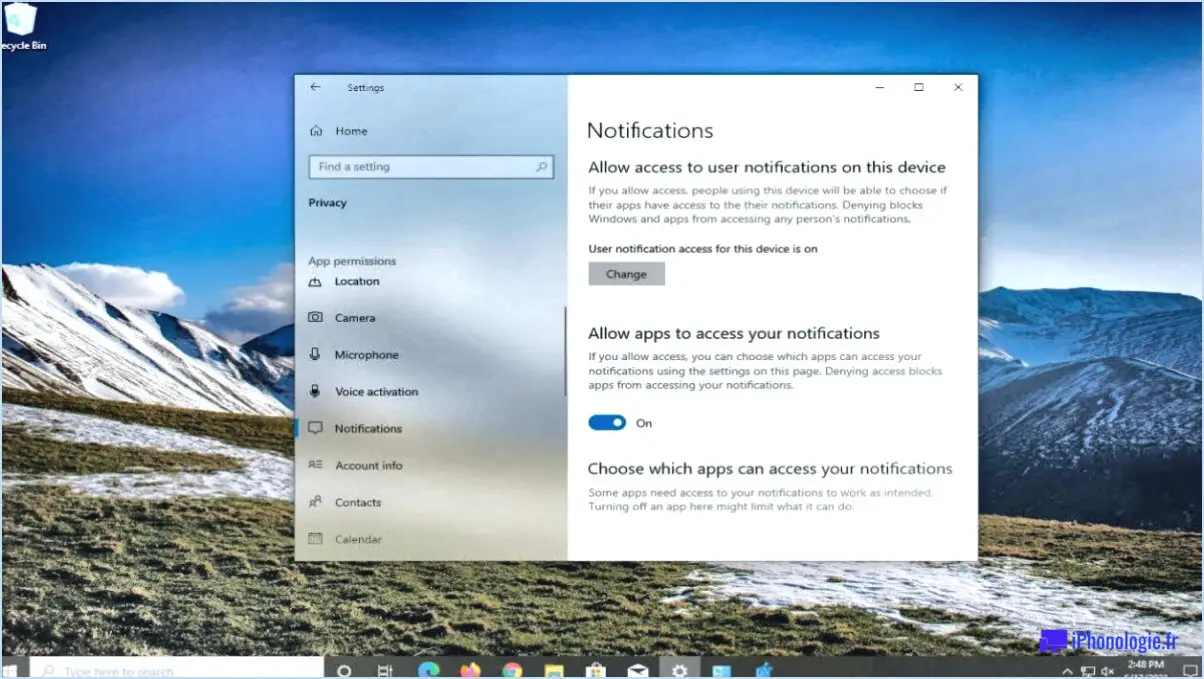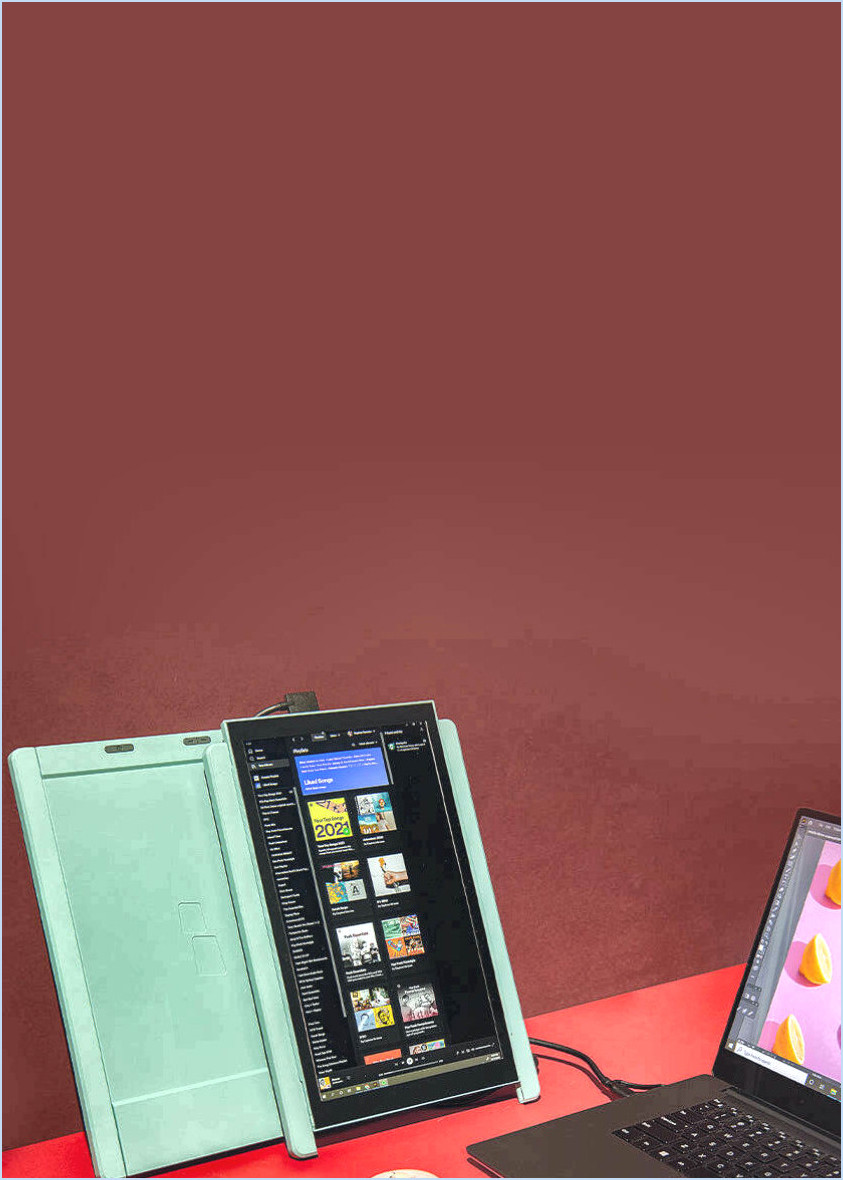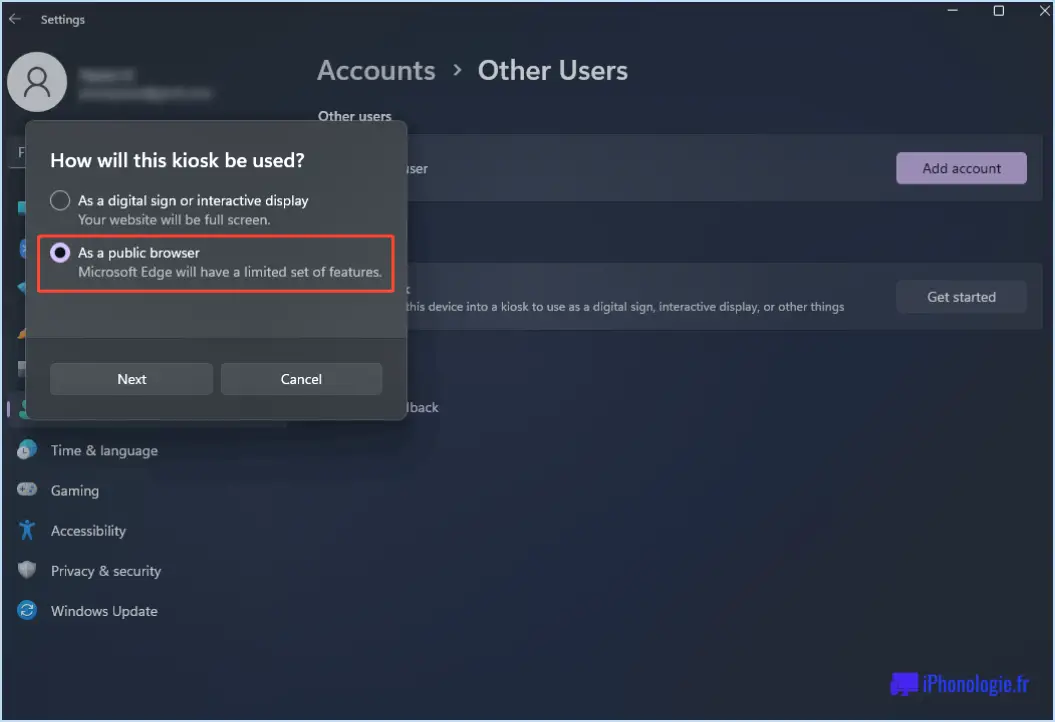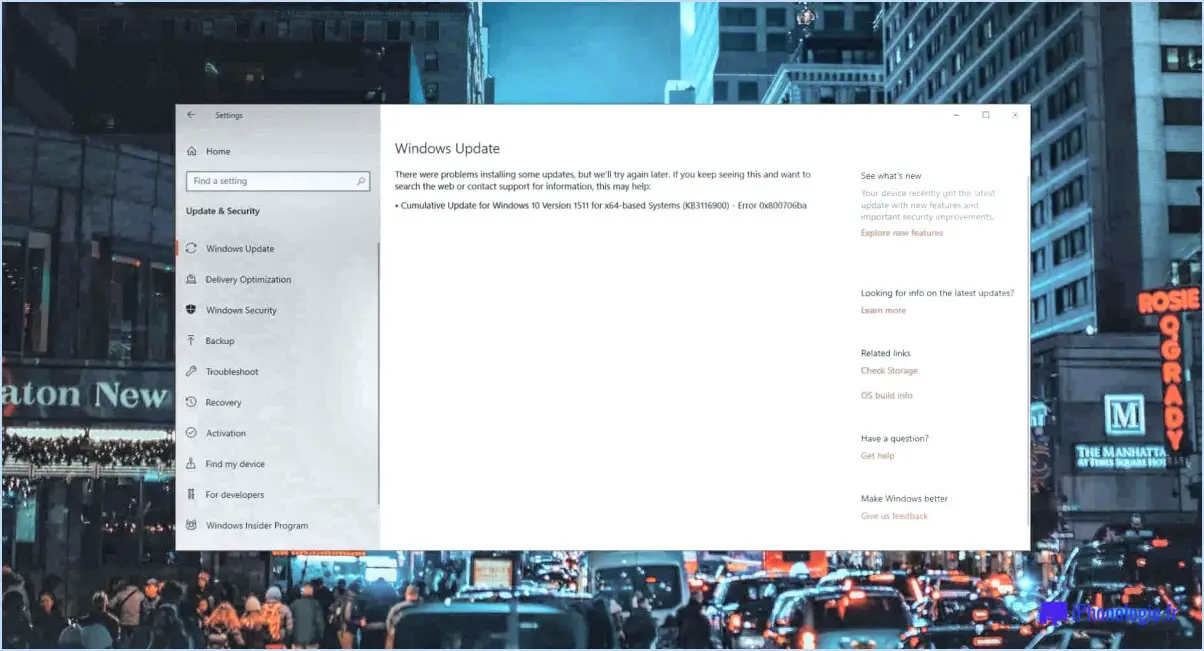Bloqué hors de windows 10?
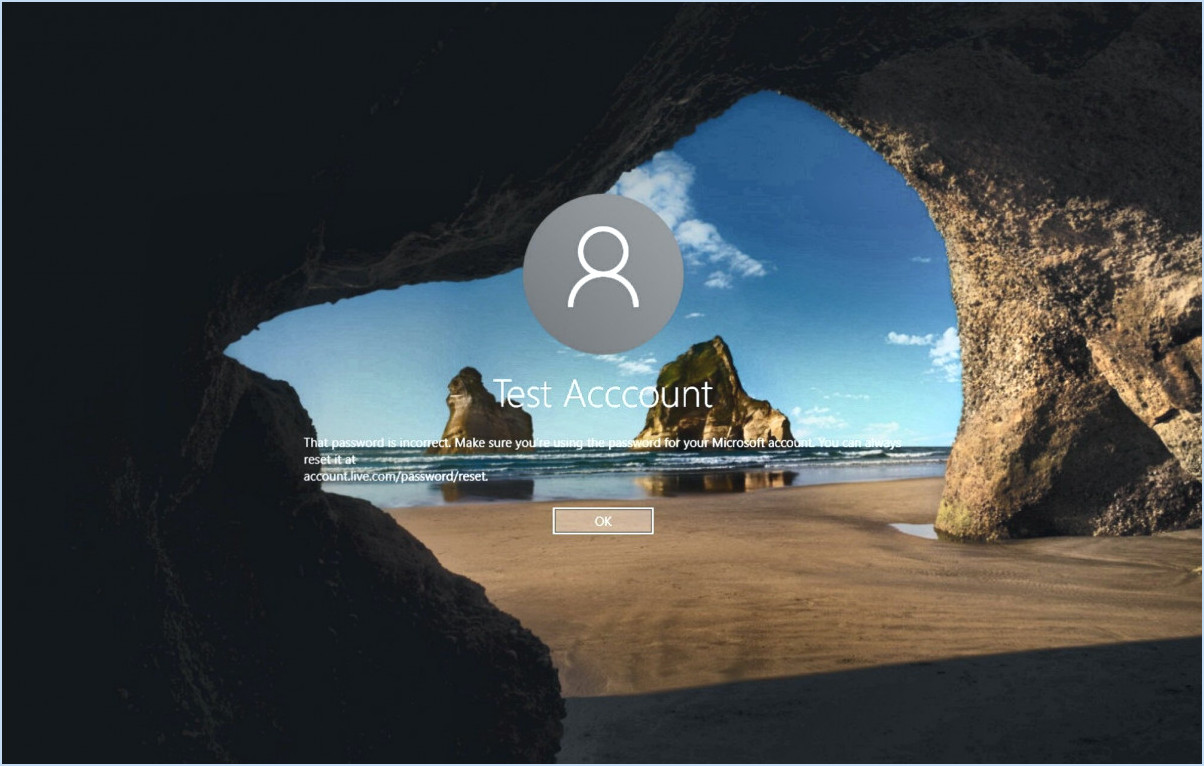
Si vous vous retrouvez bloqué hors de votre ordinateur Windows 10, la situation peut être frustrante, mais il existe plusieurs étapes à suivre pour retrouver l'accès à votre système.
- Vérifiez votre mot de passe:
La première étape consiste à s'assurer que vous disposez du bon mot de passe pour votre compte Windows 10. Les mots de passe mal saisis sont une cause fréquente de verrouillage. Vérifiez à nouveau la disposition de votre clavier et assurez-vous que le verrouillage des majuscules est désactivé.
- Réinitialiser votre mot de passe:
Si vous ne vous souvenez plus de votre mot de passe, ne vous inquiétez pas. Windows 10 propose une méthode simple pour le réinitialiser. Suivez les étapes suivantes :
- Cliquez sur le bouton Démarrer .
- Sélectionner Réglages.
- Cliquez sur Comptes.
- Choisissez Options de connexion dans la barre latérale gauche.
- Sous la section "Mot de passe", cliquez sur le bouton Modifier et suivez les instructions à l'écran pour réinitialiser votre mot de passe.
- Utiliser un disque de réinitialisation du mot de passe:
Si vous avez précédemment créé une disquette de réinitialisation du mot de passe, c'est le moment de l'utiliser. Insérez la disquette ou la clé USB et suivez les instructions pour réinitialiser votre mot de passe. Cette option est pratique si vous l'avez préparée à l'avance.
- NIP ou données biométriques Windows Hello:
Si vous avez configuré le code PIN Windows Hello ou des données biométriques (telles que les empreintes digitales ou la reconnaissance faciale), essayez de les utiliser pour déverrouiller votre ordinateur. Ces méthodes peuvent constituer un moyen rapide et sûr d'accéder à votre système.
- Mode sans échec:
Dans certains cas, le démarrage de l'ordinateur en mode sans échec peut permettre de contourner les problèmes de connexion. Redémarrez votre ordinateur et appuyez sur la touche F8 (ou Shift + F8) à plusieurs reprises pendant le démarrage. À partir de là, vous pouvez accéder aux "Options de démarrage avancées" et sélectionner "Mode sans échec".
- Restauration du système:
Si vous avez précédemment créé un point de restauration du système, vous pouvez l'utiliser pour ramener votre système à un état où vous vous souvenez du mot de passe. Cela n'affectera pas vos fichiers personnels mais peut désinstaller des logiciels récemment installés.
- Contacter l'assistance Microsoft:
En cas d'échec, vous pouvez contacter le service d'assistance de Microsoft en dernier recours. Ils pourront peut-être vous aider à retrouver l'accès à votre ordinateur.
N'oubliez pas de conserver votre mot de passe dans un endroit sûr ou d'utiliser un gestionnaire de mot de passe réputé afin d'éviter tout verrouillage ultérieur. En outre, envisagez de mettre en place des questions de sécurité ou une authentification à deux facteurs pour plus de sécurité.
Comment déverrouiller le compte administrateur sous Windows 10?
Le déverrouillage du compte administrateur sous Windows 10 peut être effectué par le biais de plusieurs méthodes. Cependant, il est important de noter que le compte administrateur n'est pas accessible à l'utilisateur par défaut. Voici les étapes à suivre pour le déverrouiller :
- Outil tiers:
Vous pouvez utiliser un outil logiciel tiers conçu à cet effet. Des outils tels que "PCUnlocker" ou "Trinity Rescue Kit" peuvent vous aider à accéder au compte administrateur. Suivez les instructions fournies par l'outil spécifique que vous choisissez.
- Réinitialiser les paramètres d'usine:
Si vous ne disposez pas d'un outil tiers, vous pouvez réinitialiser les paramètres d'usine de votre ordinateur. Il s'agit là de votre dernier recours, car cette opération effacera toutes les données et applications de votre PC.
- Redémarrez votre ordinateur et appuyez à plusieurs reprises sur la touche appropriée (généralement F2, F10, Del ou Esc) pour accéder au BIOS ou au menu de démarrage.
- Choisissez l'option "Réinitialiser les paramètres d'usine" ou "Réinstaller Windows".
- Suivez les instructions qui s'affichent à l'écran pour terminer le processus de réinitialisation.
N'oubliez pas de sauvegarder vos données importantes avant de procéder à une réinitialisation des paramètres d'usine. Une fois la réinitialisation terminée, vous aurez accès au compte d'administrateur.
Pourquoi ne puis-je pas déverrouiller mon compte Microsoft?
Si vous ne parvenez pas à déverrouiller votre compte Microsoft, il y a deux raisons principales à prendre en compte :
- L'inactivité: Si vous n'avez pas utilisé votre compte Microsoft pendant une période prolongée, il se peut que Microsoft l'ait temporairement verrouillé pour des raisons de sécurité. Pour retrouver l'accès, essayez de vous connecter et de suivre la procédure de récupération du compte.
- Mot de passe oublié: Si vous avez oublié votre mot de passe, vous ne pourrez pas déverrouiller votre compte. Utilisez l'option « J'ai oublié mon mot de passe » lors de la connexion pour réinitialiser votre mot de passe et retrouver l'accès à votre compte.
Dans les deux cas, Microsoft fournit des conseils étape par étape pour vous aider à récupérer votre compte et à rétablir l'accès à ses services.
Pourquoi mon ordinateur est-il verrouillé par Microsoft?
Votre ordinateur peut être verrouillé par Microsoft en raison de la présence de la fonctionnalité « Windows Hello » dans Windows 10. Cette fonctionnalité utilise la technologie de reconnaissance faciale pour améliorer la sécurité et la commodité. Si vous n'avez pas configuré Windows Hello sur votre système, Microsoft peut verrouiller votre ordinateur par mesure de sécurité.
Pour résoudre ce problème, vous pouvez suivre les étapes suivantes :
- Configurer Windows Hello: Visitez la page d'assistance officielle de Microsoft (https://support.microsoft.com) pour trouver des instructions détaillées sur la façon de configurer Windows Hello sur votre ordinateur. Vous serez ainsi guidé dans le processus d'activation de la reconnaissance faciale ou d'autres méthodes d'authentification.
- Mettre à jour Windows: Assurez-vous que votre système d'exploitation Windows est à jour. Microsoft publie fréquemment des mises à jour qui incluent des améliorations de la sécurité et des corrections de bogues.
- Réinitialisation du mot de passe: Si vous ne pouvez pas accéder à votre ordinateur en raison de ce problème, envisagez de réinitialiser le mot de passe de votre compte Microsoft via la page de récupération du compte Microsoft (https://account.live.com/resetpassword.aspx).
En suivant ces étapes, vous pouvez à nouveau accéder à votre ordinateur et utiliser la fonction Windows Hello pour plus de sécurité et de commodité.
Combien de tentatives de connexion Windows 10 autorise-t-il?
Windows 10 autorise un maximum de cinq tentatives de connexion infructueuses avant de vous bloquer.
Comment puis-je accéder à mon ordinateur si je suis bloqué?
Si vous vous retrouvez bloqué hors de votre ordinateur, voici quelques étapes pour y accéder à nouveau :
- Bouton de réinitialisation: Tout d'abord, localisez le bouton de réinitialisation sur la tour ou le châssis de votre ordinateur. En appuyant sur ce bouton, vous redémarrerez votre ordinateur et vous pourrez peut-être y accéder sans mot de passe.
- Mot de passe administrateur: Si vous connaissez le mot de passe de l'administrateur, utilisez-le pour vous connecter. Ce mot de passe a souvent des privilèges plus élevés et peut contourner les restrictions imposées aux utilisateurs ordinaires.
- Contacter le support informatique: Contactez votre service informatique ou votre support technique. Ils peuvent vous guider dans le processus de déverrouillage de votre ordinateur ou vous fournir les informations d'identification nécessaires.
- Outils de réinitialisation du mot de passe: Si les options ci-dessus échouent, envisagez d'utiliser des outils de réinitialisation de mot de passe ou des clés USB amorçables spécialement conçues à cet effet. Ces outils peuvent vous aider à réinitialiser ou à récupérer votre mot de passe.
N'oubliez pas de sécuriser votre ordinateur et de mettre régulièrement à jour vos mots de passe afin d'éviter de futurs blocages.
Microsoft va-t-il verrouiller votre ordinateur?
Non, Microsoft ne verrouillera pas votre ordinateur.
Microsoft, entreprise technologique de renom, ne verrouille pas les ordinateurs des utilisateurs. Au contraire, elle fournit des systèmes d'exploitation tels que Windows qui sont conçus pour offrir une expérience conviviale et personnalisable. Les utilisateurs ont le contrôle des paramètres et des données de leur ordinateur, ce qui leur permet de personnaliser leurs appareils en fonction de leurs préférences et de leurs besoins.
Il est essentiel de maintenir votre système d'exploitation et vos logiciels à jour pour garantir la sécurité et les performances. Microsoft publie régulièrement des mises à jour et des correctifs pour améliorer les fonctionnalités de votre ordinateur et le protéger contre les menaces potentielles. Ces mises à jour sont généralement facultatives et les utilisateurs peuvent choisir le moment de leur installation, ce qui leur offre souplesse et contrôle.
En résumé, l'objectif de Microsoft est d'autonomiser les utilisateurs et d'améliorer leur expérience informatique, plutôt que de verrouiller leurs ordinateurs. Une maintenance régulière et une utilisation responsable de l'internet sont essentielles pour garantir une expérience informatique fluide et sécurisée.
Pourquoi mon compte reste-t-il bloqué?
Le blocage d'un compte peut être dû à différentes raisons :
- Inactivité: Des périodes prolongées d'inactivité du compte peuvent déclencher des blocages, atteignant la limite de blocage.
- Comptes multiples: Assurez-vous que vous utilisez votre compte principal si vous en avez plusieurs.
- Modifications excessives: Le fait de modifier fréquemment les paramètres de votre compte peut attirer l'attention.
- Violation des conditions d'utilisation: Toute violation des conditions d'utilisation de Quora peut entraîner le blocage du compte.
Pour toute assistance ou question concernant votre compte, contactez notre équipe d'assistance.